1.硬件软件需求
硬件:
① PC 机(带普通以太网卡)
软件:
① GX Developer 8.1
③ MX OPC
④ WINCC V7.3
⑤ Kepware 6.4.321
2.GX Developer程序编写及仿真
2.1、新建工程
打开GX Developer软件,然后选择新建一个工程,PLC类型选择为FX3U(C)。
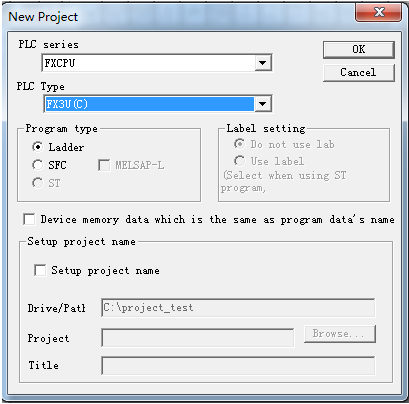
2.2、编写测试程序
在主程序中编写一个简单的测试程序,以启停控制为例,如图所示
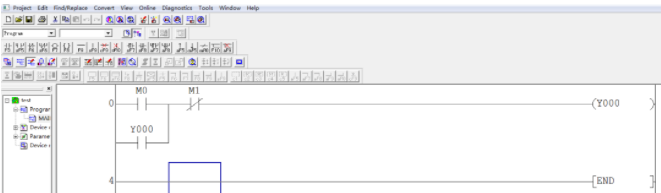
2.3、下载仿真运行程序
选择tools-start laader logic text,程序将下载到虚拟PLC中,下载完成PLC显示run模式。
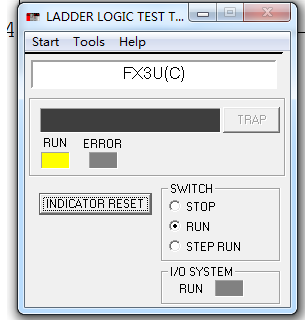
3.使用三菱MX OPC软件连接虚拟虚拟PLC
3.1、创建new device
打开MXConfihurator,选择edit-newdevice,分别添加M0、M1、Y0变量
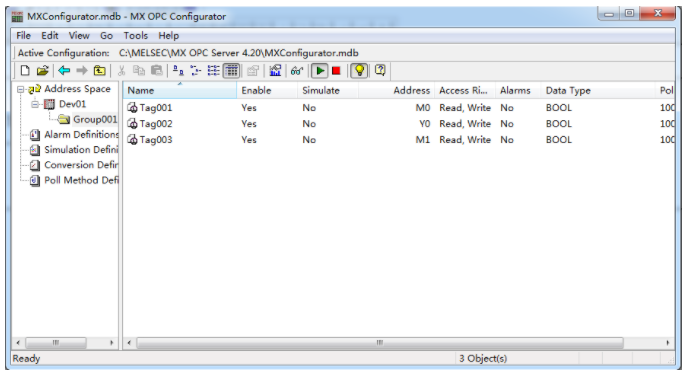
3.2、数据读取测试
选择monitor view,然后查看数据的读取情况,quality显示good即为通讯成功,如图
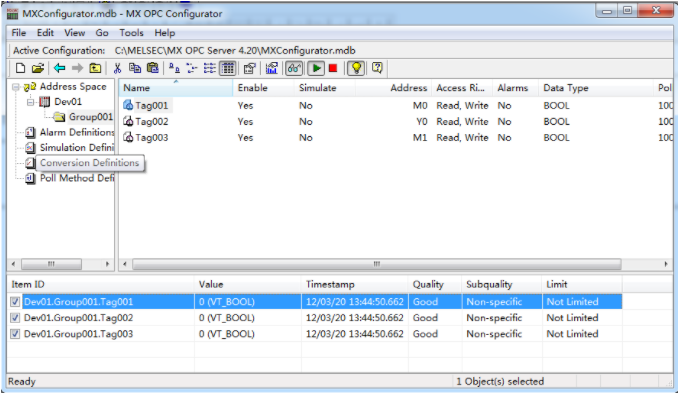
4.使用kepware读取MX OPC数据
4.1、添加OPC 通道
创建新通道,添加OPC DA Client,然后分别关联M0、M1、Y0变量,如图
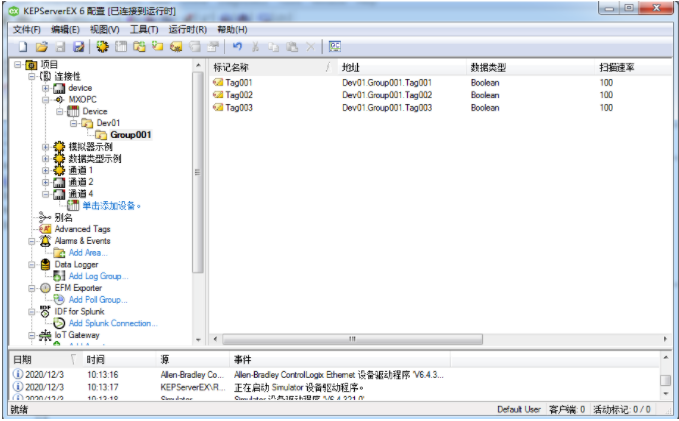
4.2、使用Quick client监视修改数据
打开Quick client,将M0变量值由0变为1,数据变化同时,监视程序也相应变化。
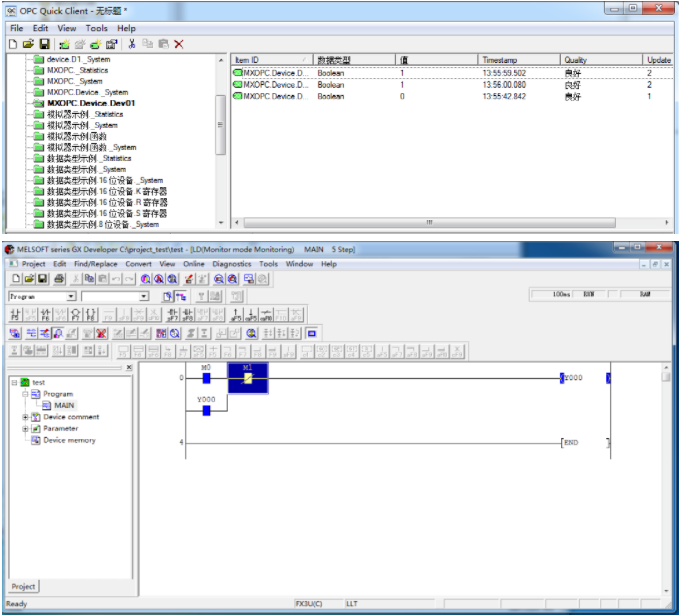
5.WINCC添加OPC驱动及测试
5.1、添加新的驱动
打开 WinCC 软件新建一个项目,右键“变量管理”,点击添加新的驱动程序,添加“OPC”驱动,并关联变量。
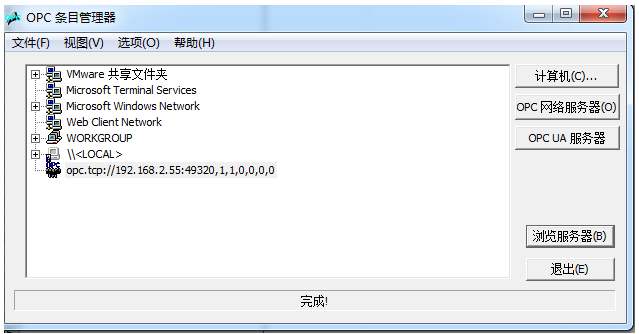
5.2、监控变量数据
添加后的变量在图中左侧opc栏中,激活wincc运行以后可以看到连接状态正常,在右侧值一栏数据读取也正常,至此遍完成了从三菱虚拟PLC到wincc的OPC通讯。
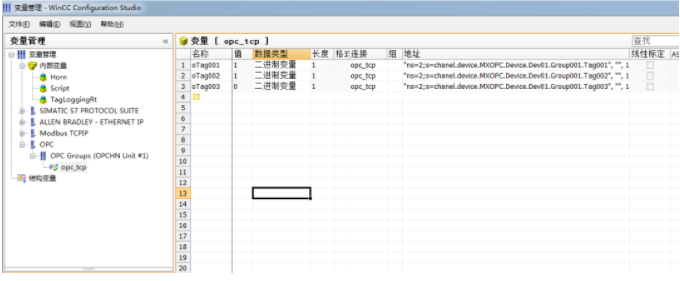
审核编辑:郭婷
-
plc
+关注
关注
5013文章
13323浏览量
464033 -
三菱
+关注
关注
32文章
804浏览量
42839
发布评论请先 登录
相关推荐




 三菱PLC和WinCC如何实现OPC通讯
三菱PLC和WinCC如何实现OPC通讯
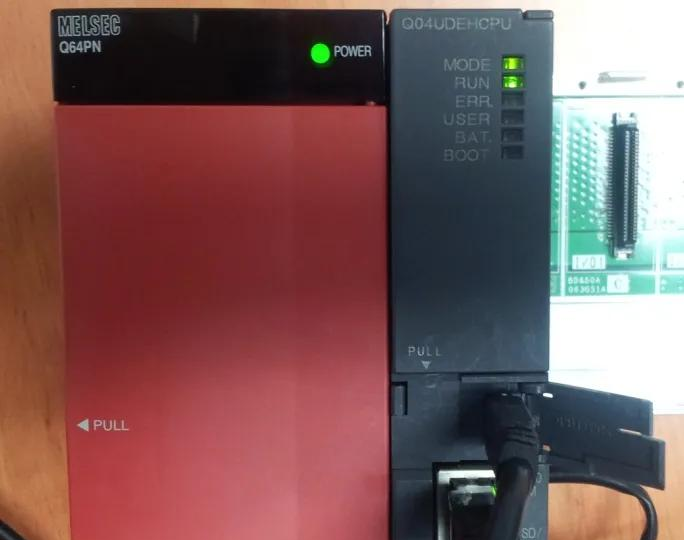










评论